Excel表格中的增长率该如何计算呢?接下来是学习啦小编为大家带来的excel计算表格的求增长率的教程,供大家参考。
excel计算表格的求增长率的教程:
求增长率步骤1:打开excel表格,点击菜单栏中的“公式”命令,在左上角会出现“插入函数”按钮并单击此按钮会出现如图所示。

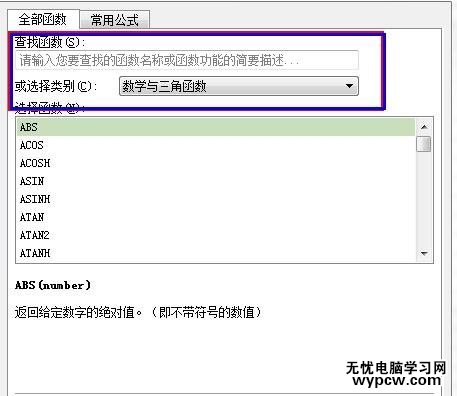
求增长率步骤2:在选择类别中,选择“数学与三角函数”。
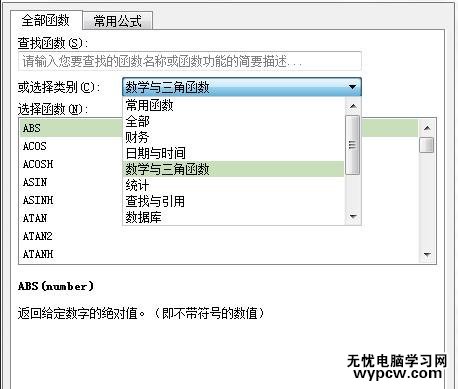
求增长率步骤3:然后在下拉列表中找到POWER函数,点击确定。

求增长率步骤4:出现如图所示,那么下一步就可以计算年均增长率了,以某例说明:1996年GDP 5647.5亿元,2009年GDP 50611亿元,求年均增长率。

求增长率步骤5:在数值这一栏中填写的是:09年的gdp量除以96年的gdp量(50611/5647.5);在冪这一栏中填写年份(2009-1996=13)。计算结果(1.183752)再减去1就是年均增长率(18.37%)。
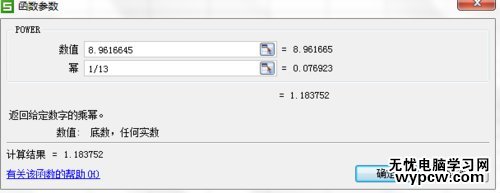
1.同比增长和同比增长率用excel的计算
2.excel2010计算增长比利的方法
3.Excel增长率的使用方法
4.excel中计算人数数量的教程
5.Excel表格教程
6.计算excel表格中多个数的乘积教程
7.excel表格计算公式的教程
新闻热点
疑难解答